Maszkok létrehozása
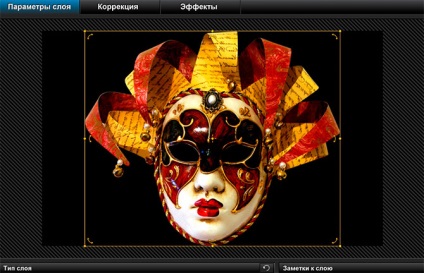
Maszk álarcok létrehozása
Mindenki kedveli a saját munkamódszereit, és a ProShow lehetővé teszi, hogy többféle módon hozzon létre maszkot. Ne feledje, hogy számos olyan szabály van, amelyek korlátozzák a réteg maszkra történő átalakítását:
- A dia alsó rétege nem lehet maszk. Ha a réteg alatta van, akkor semmi nem maszkolható.
- Ha a diaben csak egy réteg van, akkor nem lehet maszkra váltani. Ha csak egy réteg van, ez a réteg lesz a legalacsonyabb, ami azt jelenti, hogy nem lehet maszk.
- Nem hozhat létre maszkot egy másik maszkra. A maszk csak olyan rétegeket tartalmazhat, amelyek nem maszkok.
Kezdjük létrehozni a maszkokat a már tárgyalt módszerrel.
A meglévő réteg maszkra váltása
1. Jelölje ki a maszkolni kívánt réteget.
2. Kattintson a Maszk jelölőnégyzetre a Rétegbeállítások ablak Réteg típusa panelén.
1. Kattintson jobb egérgombbal a rétegre, amelyet maszkot szeretne létrehozni a Rétegek listában.
2. Használja a Maszk használata parancsot.
1. Válasszon egy réteget a Rétegek listából.
2. Kattintson a réteglisták menü ikonjára, amely a Rétegek lista jobb felső sarkában található.
3. Használja a Maszk használata parancsot.
Miután elsajátította a maszkok létrehozását, gyakran új réteget ad hozzá, és egy lépésben maszkot készít. Ezzel a módszerrel gyorsan létrehozhat maszkot egy kép, színátmenet, matrica vagy egyszínű formában.
Réteg hozzáadásához és maszkolásához
1. Kattintson a (+) ikonra a Rétegek lista eszköztárán.
2. Kattintson a Maszkolási réteg hozzáadása elemre. amely megnyitja a maszkolási beállítások almenüt.
3. Jelölje ki azt a rétegtípust, amelyet maszkként kíván használni.
Kétféle maszk létrehozása.
Ahogy az a fejezet bevezetőjében íródott, kétféle rétegmaszk létezik: a féltónus és a transzparens. Mindkét típus ugyanazt a célt szolgálja - elrejtik és bemutatják a réteg többi részét. Az egymástól való eltérés nyilvánvalóvá válik, hogy a réteg mely részei maradnak láthatóvá. Ezután részletesen tárgyalja mindkét típusú maszk. Ne feledje, hogy bár teljesen másnak tűnhetnek, csak a maszkolt réteget dolgozzák fel különböző módon. Bármilyen típusú maszkot használhatsz, hogy szinte ugyanolyan hatást érj el minden típusnál. A használt maszk típusai többet fognak függeni a maszkként használni kívánt képen vagy rétegen, és kevésbé az elérni kívánt hatáson.
Féltónusú maszk létrehozása
Az első típusú maszk, amelyet megvitatunk, féltónusú maszkolás. Ezt a típust leggyakrabban a képek ugyanabban a dia-keretben történő keveréséhez használják. Ezért a féltónusú maszkolás nagyon jól működik a különböző jellemzőkkel rendelkező gradiensekkel és más objektumokkal, lehetővé téve a maszkolt képek fokozatos összekeverését a dia többi rétegeiben.
A féltónuska maszkokkal való munkára emlékezzen egy alapvető szabályra:
A fény a képet mutatja, de a sötét elrejti.
A féltónusmaszkok a képekhez való csatolással és a maszk világos és sötét szürke értékei közötti különbség figyelembevételével működnek. Ez azt jelenti, hogy a világosabb területek, egészen teljesen fehérig, lehetővé teszik a kép megjelenését. A sötétszürke értékek, egészen a feketéig, elrejti a képet.
Milyen képek működnek a féltónuska maszkokkal?
Minden kép féltónusmaszkként működik. Az ehhez jobban illő képek olyan képek, amelyek nagy kontrasztot mutatnak a világos és sötét területek között. Például egy sötét szobában lévő ajtó képe, az ajtón át beáramló fény, egy csodálatos féltónusmaszkot hoz létre. A sötét és a fény közötti jelentős különbség biztosítja a maszk hatékonyságát.
Ha egy képréteget választasz félsimító maszkra való átkapcsoláshoz, a Producer automatikusan átalakítja ezt a képet szürkeárnyalatosra. Ez azt jelenti, hogy akkor is, ha a kép színes, félhangson maszkként használja.
A féltónuska maszkokat nemcsak valós képekkel használhatja. A gradiens rétegek használata a gyártóban kiváló módja ennek a típusnak a létrehozására. Ne feledje, hogy maga a gradiens létrehozó ablak rendelkezik egy teljes mintán, amely maszkként működik.
A legjobb módja annak, hogy megértsük, hogyan működik a féltónusú maszk és mi a használata az, hogy azt saját maga használja akcióban. Ezután megtudhatja, hogyan keverje össze a két réteget a dia képeivel egy féltónusú maszkkal.
A képek féltónusú maszkkal történő egyesítéséhez
Ez a példa szinte bármilyen képsorral használható, függetlenül attól, hogy azok egy- vagy több típusúak. Ez egy kiváló módja annak, hogy a képeket egy diaben keverjük össze.
1. Hozzon létre egy új dia két réteget.
2. Nyissa meg a diabeállítások ablakot, kattintson a rétegre, és lépjen a Rétegbeállítások lapra.
3. Helyezze az 1 réteget főként a csúszda keret bal oldalára.
4. Helyezze a 2 réteget elsősorban a csúszda keret jobb oldalára, és tegye át a fedelet az 1. réteggel.
Ha az egyes rétegeket a csúszdakeret egyik oldalára helyezi, jelentős keverési pontot biztosít, amely a dia középső részében jelenik meg. Ezután hozzon létre egy olyan színátmenetet, amely maszkként működik, és kis lépéseket tesz.
5. Válassza ki a 1. réteget.
6. Kattintson a hozzáadott réteg (+) gombra, és válassza ki a Maszkolási réteg felvétele> Grafikon hozzáadása a megjelenő menüből. Megnyílik a gradiens létrehozásához szükséges ablak.
8. Válassza ki a második gradienst a bal oldalon.
9. Állítsa a szöget 360 ° -ra.
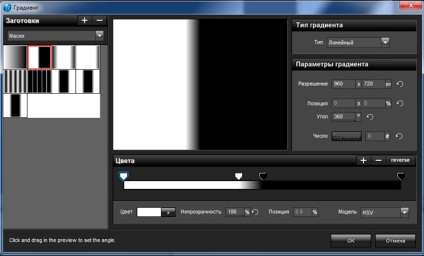
10. Kattintson a Ok gombra.
Figyeljük meg, hogyan kell kialakulnia a gradiens. A fehér vagy világos terület a bal oldalon van. Itt helyeztük el az 1. réteget. A sötét terület a jobb oldalon van, ahol a 2. réteget helyeztük el. Amikor a maszk létrejön, az 1 réteg megjelenését a világos területen és eltűnik a sötét területen. Ha az 1. réteg nem lesz látható (teljes átláthatósága miatt), a 2. réteg látható lesz.
11. Válassza ki a színátmenet 1. réteget.
12. Győződjön meg arról, hogy a Maszk típusa beállítása Féltónus.

Az első kísérlet a keverés során nem felel meg Önnek, ezért állítsa be az 1. és 2. rétegek helyzetét úgy, hogy a keverés jól nézzen ki.
A Fóliatípus panelben. Maszk típuslista. előfordulhat, hogy észrevette a Féltónus inverz opciót. Ő pontosan azt teszi, amit elvár. Ahelyett, hogy világos területeken és sötét területeken rejtőzködne, a féltónus felfelé mutató maszk a sötét terület alatt mutatja a képet, és elrejti a fényt.